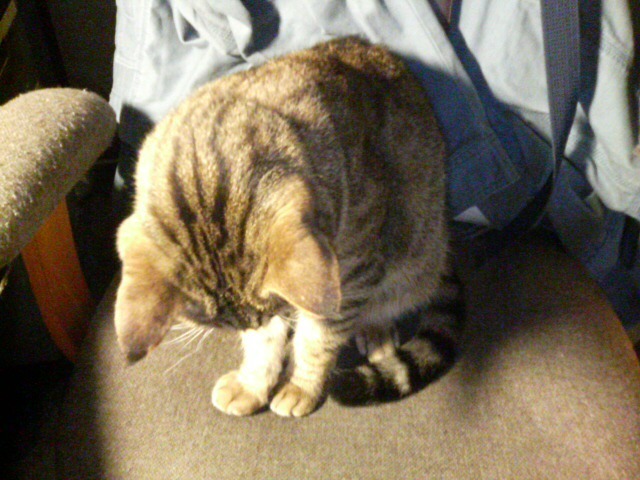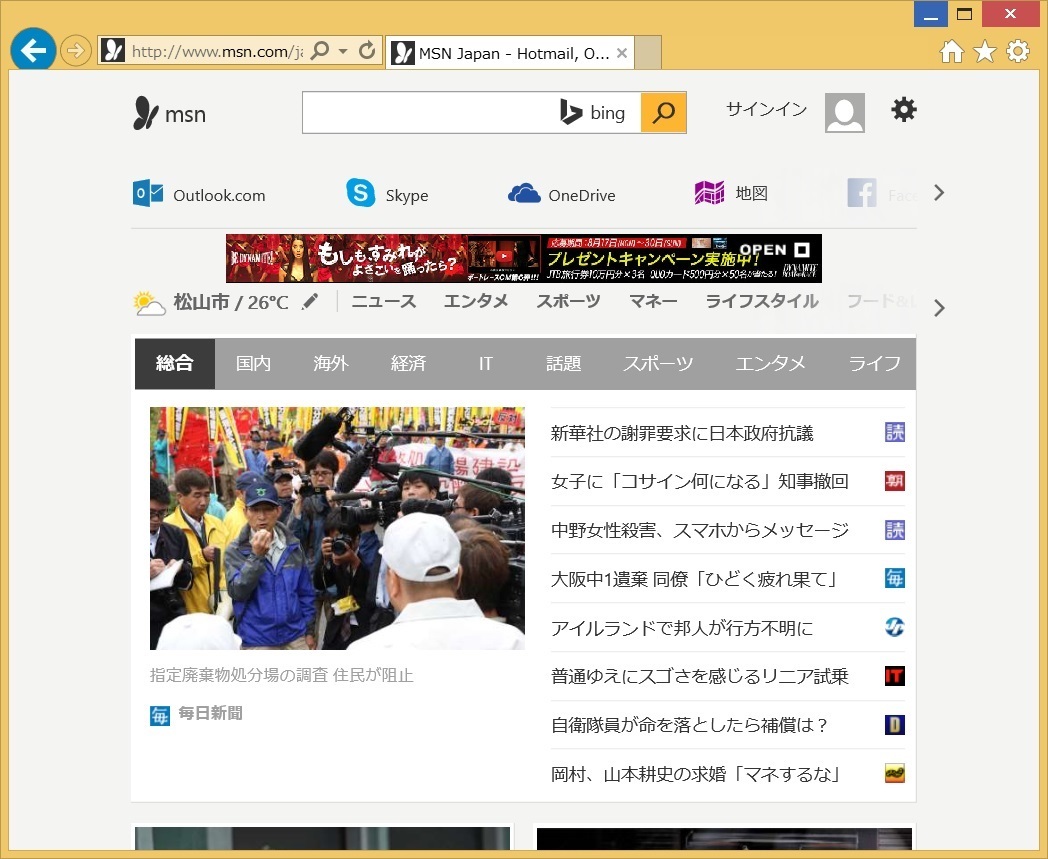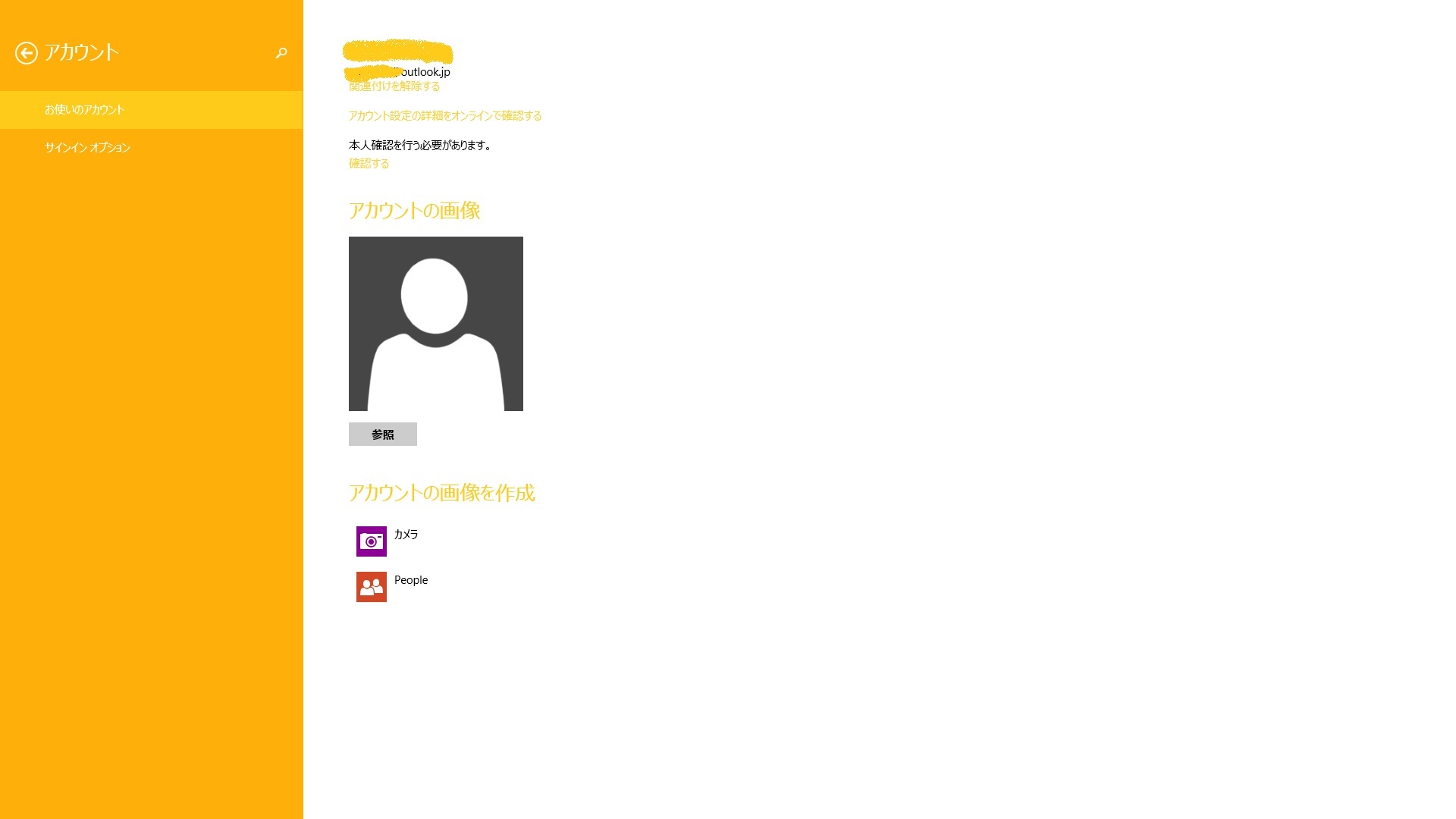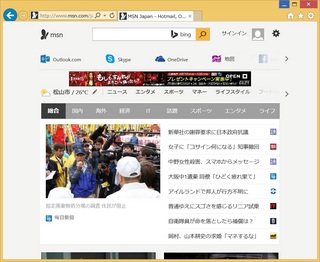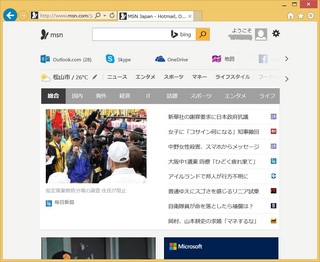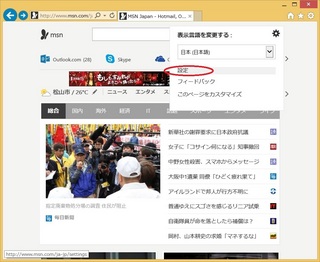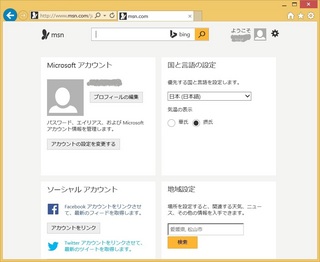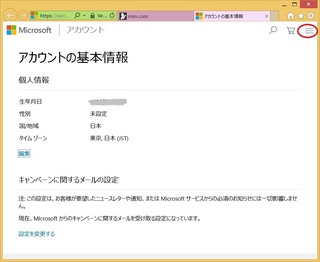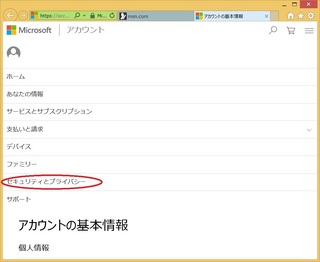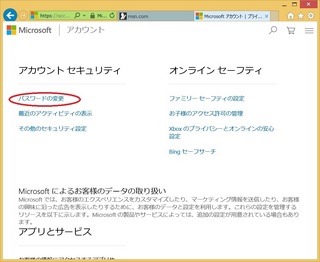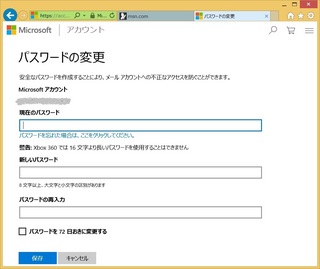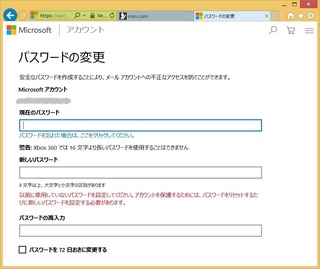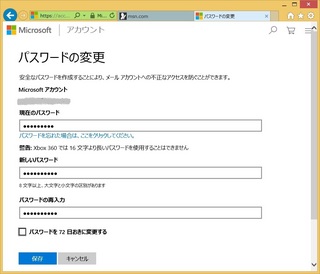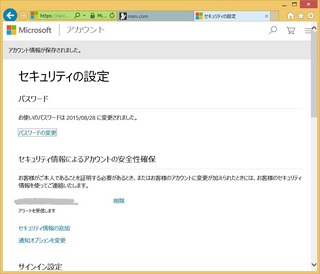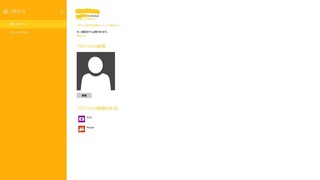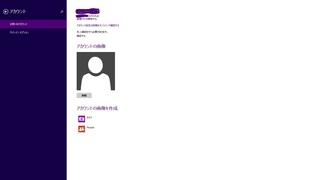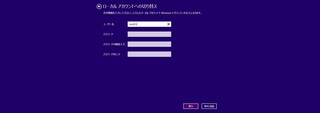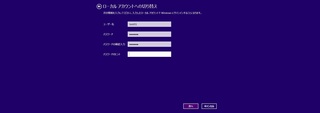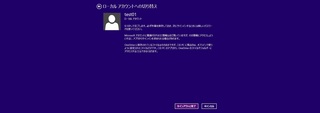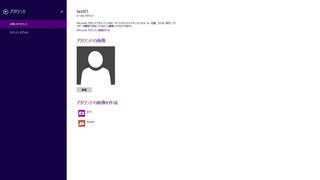2016年05月13日
リサイクルインク
連休明けが月曜からのスタートで少しお疲れモードの方もいらっしゃるのではないかと思います。
頑張っていきましょう。
仕事柄?普段はインクジェットのプリンターを使う機会は殆どありません。
コードや仕様書、技術資料なんかの印刷が多いので、モノクロレーザーを使っています。
元々、自社での作業より出先、客先での作業が多かったので、カラーで印刷をする習慣が無かったと思います。
お陰で、僕が作る資料はモノクロの味気ない物が多いのは。。。。仕方ない。。。
話はそれますが、その出先の作業ばかりの弊害?で電話を取ることも無かったからビジネスホンの使い方も分かりません。。。保留は出来ますが、転送って???
ま、それはそれで。。。
そうは言っても
家(個人向け)ではやはり、プリンターと言えば、E社/C社あたりインクジェットですよね。
そして、僕のうちもE社のものを使ってます。
ただ、今更ですが、
プリンター本体が1万円ほどなのに、インクが5000円ってねえ。。。。
製造メーカーも儲けないといけないと思いますが、このビジネスモデルは如何なものかと。。。
本体も単機能では無く、スキャナーやコピーが出来て、WIFI対応の機種が殆どです。
こちらを安売りして、サプライ品で儲ける。本体の調子が悪くなったら修理でではなく、買い換えを薦める。
なんとなく、エコじゃないなあ。。。って思うのは気のせいでしょうか?
そんなこんなで、少しでもランニングコストを抑えたいので、
保証外なのは十分承知ですが、リサイクルインクなんかを。。。
本体が安いので、壊れたら詰まったら買い換え。。。
エプソン IC6CL50 6色セット対応 ジットリサイクルインク JIT-E506PZ 日本製
新品価格
¥1,520 から
(2016/5/13 10:36時点)
エプソン ICBK50 ブラック対応 ジットリサイクルインク JIT-E50BZ 日本製
新品価格
¥585 から
(2016/5/13 10:37時点)
ご使用は、メーカーページをよく読んでくださいね。
2016年05月08日
DVD-R
今年の連休は比較的いいお天気が続いた様に思います。
帰省や旅行、観光の方にとってはサイコーだったでしょうね。
と言う僕は・・・
ずっと部屋にこもってお仕事してました。。。orz
窓から見える青空を横目に、パソコンに向かって黙々と。。。
でも、
お陰で、順調に作業も進んで最高?の連休でした。ははは
それはそれで
このブログも放置したお陰で、広告バナーが表示されてました。。。
気を付けないとねって事で更新。
まずは、商品から!
太陽誘電製 That's DVD-Rビデオ用 CPRM対応16倍速120分4.7GB ワイドプリンタブル スピンドルケース50枚入 DR-C12WWY50BND
新品価格
¥2,700 から
(2016/5/8 10:59時点)
太陽誘電のDVD-R。
確か、昨年話題になった記事はこちら。
太陽誘電が光ディスク事業撤退。「想像を超える市場縮小」
http://av.watch.impress.co.jp/docs/news/20150611_706521.html
>太陽誘電は11日、CD-RやDVD-R、BD-Rなどの光ディスク事業(記録製品事業)から撤退すると発表した。
>2015年12月末をもって記録製品の販売を終了する。
最近はあまりDVDに書き込む機会は減ったように思いますが、DVD-Rは常備しています。
(ただ、使い切ってない。残っているだけ、とも言う)
近所のお店では海外製の安物も見かけるけど自分で使う場合は、太陽誘電の製品を選んできました。
販売終了なので、そろそろ品薄かな?って思ったらまだ、大丈夫なのようです。
必要な方は早めにご購入を!!
僕も残り枚数を確認しておこう!!
2016年03月08日
bluetooth スポーツヘッドセット ワイヤレスイヤホン(2)
最低気温は11.2度。昨日に引き続き暖かい日になりました。
ただ、午後から夕方にかけて雨が降り始める予報です。
カッパを着るのが面倒なので、家に帰るまで降らないで欲しいなあ。。。
なんて
思いながらブログを見ると、前回の更新日が02/10。。。orz
最低、週に一回は更新をするつもりが、また、上段に広告表示対象になるところでした。
さて、
その記事の続きネタです。
Aukey bluetooth スポーツヘッドセット ワイヤレスイヤホン 耳掛け式 iPhone 6S, 6S Plus,sony, Android スマートフォンなど対応 (ブラック)EP-B13
新品価格
¥2,199 から
(2016/3/8 11:41時点)
前記事
bluetooth スポーツヘッドセット ワイヤレスイヤホン
最後に書いた充電の話です。
記事を書きながら、パソコンのUSBポートからでは電力不足ではないか?と気が付いたので試してみようと。
まずは
説明書をよく見てみることから。
英語・ドイツ語・フランス語・スペイン語・イタリア語・・・そう、(前回の記事にも書いたけど)日本語はありません。
仕方ないので英語のページを。
(適当訳。一部抜粋)
ヘッドセットはUSBのアダプターかパソコンのUSBポートから充電してね!
大体2時間ほどで満タンよ!あと、充電が終了したらLEDランプが消えるから!
仕様
通話時間:8時間
待ち受け時間:160時間
充電時間:2時間
入力電圧:5V
バッテリ−:リチウムポリマー(120mAh)
と書かれているが、、、
実際には
パソコンのUSBポートからでは、三日経ってもLEDは充電中と思われる点灯状態です。
ちなみに、USB2.0/USB3.0(3.1は未テスト)はどちらも同じですねえ。
その状態からiPhoneに接続した場合、Bluetoothマークに表示される電池残量は75%程度に見える。。。
(キチンと計測はしてないけど、この状態でも音楽再生なら2時間以上は使えてると思います。)
補足
パソコンなどのUSBの給電規格について
WIKIベースですが、下記のような仕様になっているようです。
USB2.0:5V、500mA(2.5W)
USB3.0:5V、900mA(4.5W)
上の状況を考えると、
フル充電出来ない原因は、単に電力不足ではないかと考えられますね。
と言うのも、
少し前に「タブレット充電用にUSB充電器(アダプター)が欲しい」って事で製品を調べたことがありました。
その時に見つかった製品は大きく分けて2タイプで、
USB給電規格に近い5V1A(5W)のタイプと高速充電を謳う5V2A(10W)のタイプでした。
なので、USB3.0で充電が完了しないのであれば、きっと電力不足ではないのかと・・・。
自分が持っている充電が必要な機器は、iPhoneとデジカメくらいで、どちらもパソコンのUSBポートで十分OK。
なので、今まで製品を調べた事なかったので、お陰でとても勉強になりました。(ラッキー)
ってな訳で
では、
実際に試そう!オウ!!
キョロキョロ?
5V2A(10W)?
?
デジカメの充電器は・・・無い。いつもパソコンから充電してました。orz
iPhoneの充電器は、5V1A(5W)っぽいなあ。。。orz
購入して試すの???
って事でテンションダウン!
ですが、
出張用に購入したモバイルバッテリーにもUSBポートがついているのを思い出しました。
このバッテリーは、ノートパソコンの充電にも使えるので購入しました。勿論、iPhoneなんかの充電にも使ってます。
ただ、恥ずかしながら、どんな給電規格なのか把握していませんでした。なんせ、iPhoneのちょい充電用で使ってたので・・・
でも、バッテリーをよく見ると、5V2.1A(10.5W)じゃありませんか。
ヨシヨシ!!
早速、充電開始!(放置して就寝)
コケコッコー!!
朝目が覚めて、見てみました。
なんと、
充電中を表すLEDが点灯したまま、、、orz
でも、
試しにiPhoneに繋げてみると・・・
キタ━━━━(・∀・)━━━━!!!!
バッテリーの残量が100%状態に!!
「充電完了後にLEDランプがオフ!」って仕様とは異なるけど、、、(欧州では消えるのでしょう!きっと)
ま、いいか!
って感じの予想通りの結果になり安心しました。
ワイヤレスイヤホンの小さなバッテリーの筈ですが、充電には電力が要るんですね。
ちょっとびっくり!!
で、
使用時間なんですけど、通勤で使っても全然大丈夫です。
通勤は10分+10分の20分・・・・ははは
仕様の連続通話:8時間は試せてません。
ただ、出張の2時間+2時間はOKでしたから、結構持つかも?
正確に試したいところですが、、、
面倒!!
すみません。orz
気が向いたら試してみます。
サンワダイレクト モバイルバッテリー 大容量 16000mAh ノートパソコン スマートフォン iPad iPhone 対応 充電器 700-BTL011
新品価格
¥10,800 から
(2016/3/8 14:16時点)
Amazonさんの履歴では2014/07/17に購入しました。
既に商品が存在しないかと思ったら、今でも販売されているようです。
(まさかの若干値上がり!なんで?)
この商品は、ノートパソコン用に変換プラグが用意されているのが特徴のひとつ。(別売の製品もあるみたい)
また、供給電圧も12V/16V/19Vの切り替えが可能な優れもの。
当然、上記のとおりUSBは5V2.1A(10W)の高速給電対応。
また、16000mAhでスマホ6回分の充電が可能らしい。
6回は試してませんが、2回ぐらい全然OK。充電しながらの使用も問題ありません。(キチンと充電されました)
旅のお供に是非!
2016年02月10日
bluetooth スポーツヘッドセット ワイヤレスイヤホン
綺麗な青空が広がっているようですが、寒いです。
最近(?昨年の秋から?)は、移動中は音楽を聴いていることが多くなりました。
今更ですが、iPhoneにアルバムを入れて・・・
その時に使うようにしたのが、Bluetoothの接続のヘッドセット。
音はiPhone純正の物の方がいいのですが、接続するイヤホンのジャックの関係で・・・
と言うのも
iPhoneは防水防塵カバーを付けて使っているので、イヤホンを付けるたびに、そのカバーのイヤホンのネジを外さないと・・・
ちなみにそのカバーはこちらです。

|
|---|
| 【日本正規代理店品・iPhone本体保証付】LIFEPROOF 防水防塵耐衝撃ケース fre iPhone5/5s Black/Black 2115-01 新品価格 |
LIFEPROOF 防水防塵耐衝撃ケース fre iPhone5/5s Black/Black 2115-01
なんと、今回が二回目の購入です。こちらの情報は別の機会に。
ってな訳で、Bluetooth接続のイヤホンを探しました。
これもいろんな商品が出回っていて目移りがするので悩んだけど、こちらを購入。
開け方は分からなくて、箱をクルクルと・・・
こんな感じで開けるようです。
なんかシンプルでおしゃれな感じです。
プラス10点!(なんのこっちゃ?)

|
|---|
| Aukey bluetooth スポーツヘッドセット ワイヤレスイヤホン 耳掛け式 iPhone 6S, 6S Plus,sony, Android スマートフォンなど対応 (ブラック)EP-B13 新品価格 |
値段もお手頃ダと思います。
で、
気になる装着感。
ウォーキング/自転車/(バイク?)でも、時に問題なく使えてます。
激しい運動は、ビミョーかも知れませんが、普段の生活では大丈夫だと思います。
ただ、耳の穴に密着するので、少し周りの音は閉塞感があります。
音量にも寄りますが、普通に会話は可能です。
気になる音質。
iPhone純正のヘッドホンよりは少し落ちる気がします。
(僕の中ではCDの音として問題ありません。)
また、片耳タイプの安物よりは断然いいです。
通話に関しても、今のところ問題なし。
一点
気になっているのが、充電です。
USBでの充電になる訳ですが、パソコンのUSBポートからはフル充電出来ないのかも?
使ってるUSB3.0なので、給電は5V900mA筈ですが・・・・
時間があれば、5V2Aあたりで試したいなあ。。。
それでも、iPhoneに接続時のアイコンでは75%程度は充電されているように見えます。
説明書をざっと見た感じでは、通話8時間、待ち受け160時間(のように見える。)
音楽再選時間は不明なのでビミョーですが、、、
使用時間は、上記のパソコンで8時間放置(見た目75%)したら2時間以上は使えてるように思います。
このあたりは、再度チェックしたいところですね。
(チェックして記事にしろ!ってか。すみません。ネタ振りに繋がれば・・・・)
2016年02月08日
モバイルルータ
ただ、今日も寒い!ブルブル。。。
「タブレットをカーナビとして使いたい」とのことで、先日からSIMフリーのモバイルルータを探していました。
探してみたらいろんな製品があるんですねえ。。。価格もマチマチで。。。かなりびっくり。
あと、格安(?)SIMとのセット販売も多いように思いました。
この中から選ぶのは確かに大変かも?
ネットを徘徊して、あとはパソコン屋に突撃!
(突撃とは行っても、正確には、担当者が事務所に来たときに訊いただけとも言う。)
で、
出した答えがこちらです。
SIMロックフリー LTE モバイルルーター Aterm MR04LN
( デュアルSIM 対応 / microSIM ) PA-MR04LN

|
|---|
| NECプラットフォームズ SIMロックフリー LTE モバイルルーター Aterm MR04LN ( デュアルSIM 対応 / microSIM ) PA-MR04LN 新品価格 |
格安のモバイルルーター(¥5,000ぐらい)のも非常に魅力的ですが・・・
Atermシリーズ、周波数帯、伝送速度を考えると、多少割高ですが、この機種が良さそう!
あと、使う予定はありませんが、デュアルSMIなのもいいかなあぁなんて。
(格安SIM二枚構成なんてのも・・・・)
結果はまた、報告します。
あ!?
タブレットの記事を書くのを忘れてた。。。orz
2016年02月05日
ごっついくつした
日差し(?)が春の陽気に近いようにも思われます。
春間近でしょうか。
さて
とは書いたものの、ここ松山でもまだまだ寒いです。
先月(前記事)のあの寒さの時に記事をアップしたかったのですが、、、
その時の寒さ対策に使用した物をご紹介!
注意
下記のアイテムは上記のアイテムと異なります!
(amazonさんに同じ商品がない?メーカーのページにも・・・?)
同じシリーズだと思いますが、ご注意ください!

|
|---|
| 川西工業 ネオイスト 履口カットソックス ブラック LL #6311 新品価格 |
まだまだ、寒い日が続くかも知れませんが、
お体にはお気を付け下さい!!
2016年01月25日
LED
最近は、寒くても水たまりに氷を見かけることが少なくなっていたのでホントびっくりです。
居間のファンヒータは、フル稼働中!
灯油の減りが早いのが気になる所。
ただ、
エアコンも併用しているときもあるので、電気代も気になるなあ。。。。
さて、
電気代節約にはLEDでしょうか?
我が家でも、リングの蛍光灯からLED照明に切り替えつつあります。
多少、割高感もありますが、エコって事で。
アマゾンで、フラフラとリンクをクリックしていたらこんな商品が。

|
|---|
| 【Amazon.co.jp限定】パナソニック LEDシーリングライト 調光・調色タイプ ~8畳 HH-LC568AZ 新品価格 |

|
|---|
| TWINBIRD LEDクリップライト LE-H124W ホワイト LE-H124W 新品価格 |
まだ、未購入なので、レビューではありませんが、良さそうな雰囲気!
感想など、お待ちしております!!
2015年09月08日
関連付ける(5)
関連付ける
関連付ける(2)
関連付ける(3)
関連付ける(4)
前回の更新は08/21、、、今日は09/08か。。。
二週間以上も。。。。orz
もう少し頑張らないとね!
って事で
本題です。
前回までは
Windows8.1でOneDriveを利用するために、ローカルアカウントをMicrosoftアカウントに切り替えました。
そして、Microsoftアカウントからローカルアカウントに戻してみました。
これも問題ありませんでした。(問題に気が付かなかっただけかも?)
さて、
今回は、前回の最後に書いた通り、アカウントの認証はどうなっているのか?
について書こうと思いましたが、
その前に。
Windowsのローカルアカウントのパスワードの変更は、コントロールパネルから簡単に変えられます。
では、Microsoftアカウントのパスワードはどうでしょう?
僕も簡単に変更できると思ってたら、結構探しました。
なので、一応、覚え書きとして変更手順を残します。
Microsoftアカウントのパスワード変更
って事で覚え書き程度に残しました。
ただ、
WEB系のシステムは直ぐに変更されるので、いつまでこの手順通りかは不明です。
この記事は2015/09/08に更新(予定)ですが、説明の手順(画像)は2015/08/28の物です。
手順が変わってたらすみません。
気が付いたら記事の修正を。。。。
(でも、やはり、今回は深く考え無いことに・・・)
にほんブログ村
パソコン ブログランキングへ
先日、YAMAHAのルーターの設定用に下記のケーブルを購入しました。
(実は未だ未使用。。。)
上手くいったらまた紹介しますね。
ELECOM RS-232Cシリアルリバース D-Sub9ピンメス - D-Sub9ピンメス 1.5m C232R-915
新品価格
¥760 から
(2015/9/8 11:31時点)
iBUFFALO USBシリアルケーブル(USBtypeA to D-sub9ピン)1.0m ブラックスケルトン BSUSRC0610BS
新品価格
¥1,707 から
(2015/9/8 11:31時点)
2015年08月21日
関連付ける(4)
関連付ける
関連付ける(2)
関連付ける(3)
クレームっぽいのが続いてすみません。
今回はそんなことは無いと思います。
さて、
前回までに
Windows8.1でOneDriveを利用するために、ローカルアカウントをMicrosoftアカウントに切り替えました。
(ホントは、「関連付け」が良かったのに・・・)
一応、OneDriveが機能することは確認出来たので、気になる「関連付けの解除」です。
え?タイトルと内容が一致しない!!
ま、「関連」記事だと言うことでご勘弁を!!!
何度も書きましたが、ワークグループ(非ドメイン)環境では、「関連付けの解除」というよりは、「切り替えたアカウントを元に戻す」って言う方が正しいですね。
実際に処理はこんな感じです。
(覚え書き程度です。)
(処理はそんなに時間は掛かりません。)
ローカルアカウントをMicrosoftアカウントに切り替えて、それを元に戻す。
一連の流れを試したんですが、特に問題は無いようですね。
Windows 8.1のOneDriveを試したい方は、一度やってみても悪くないかも?
但し、くれぐれも自己責任でね。(ノークレームでお願いします。)
お問い合わせぐらいは受けれるかも知れませんが、回答できるかどうかは・・・・
さて、
今回のシリーズ(関連付ける)も長くなってきましたが、もう少し続きます。
予告(大袈裟?)
ローカルアカウントからMicrosoftアカウントに切り替えたときの認証は誰が?
ここまで書くと分かる人も多いかも?(このブログは素人は見てないだろうからなあ。。。)
って事でもう少しお付き合いください。
にほんブログ村
パソコン ブログランキングへ

|
|---|
|
新品価格 |
お薦め商品!
MX200